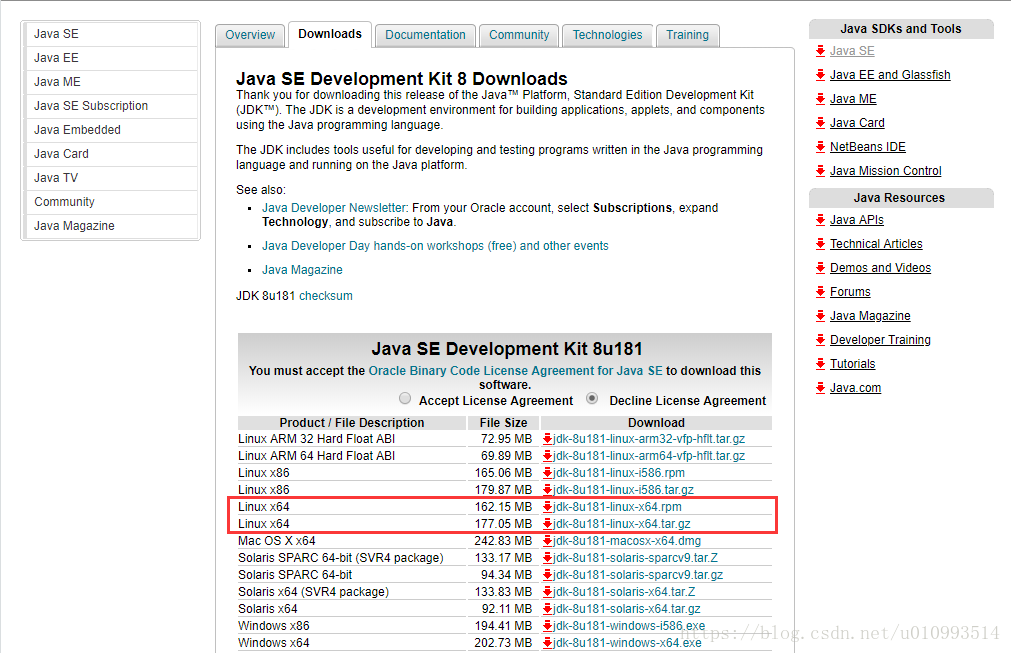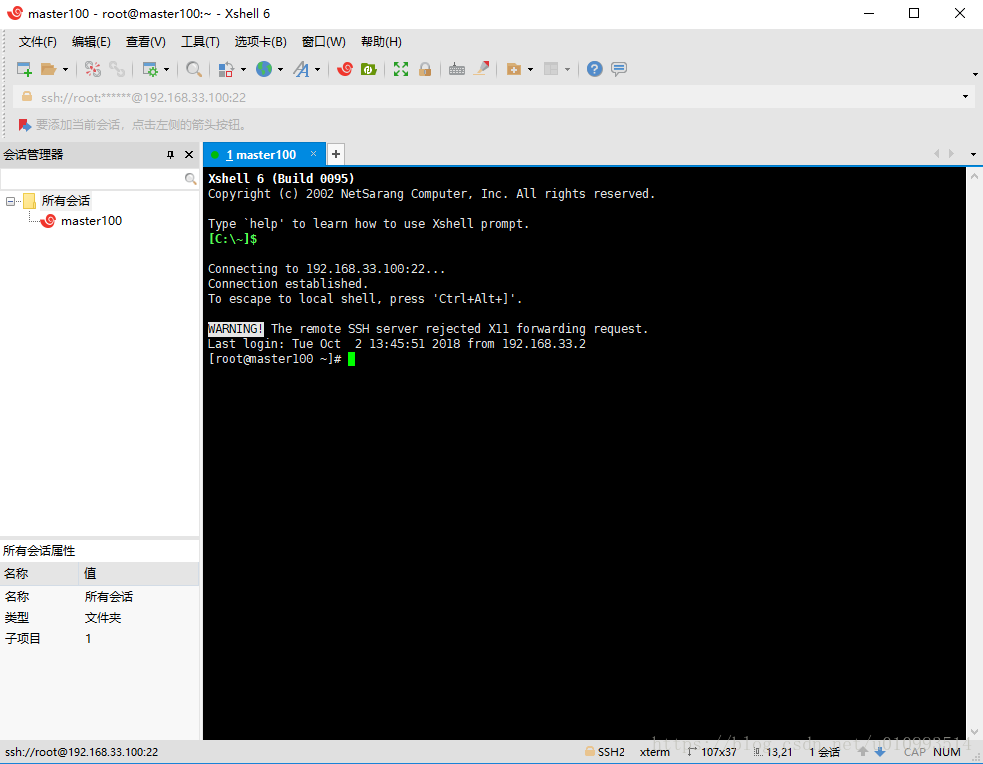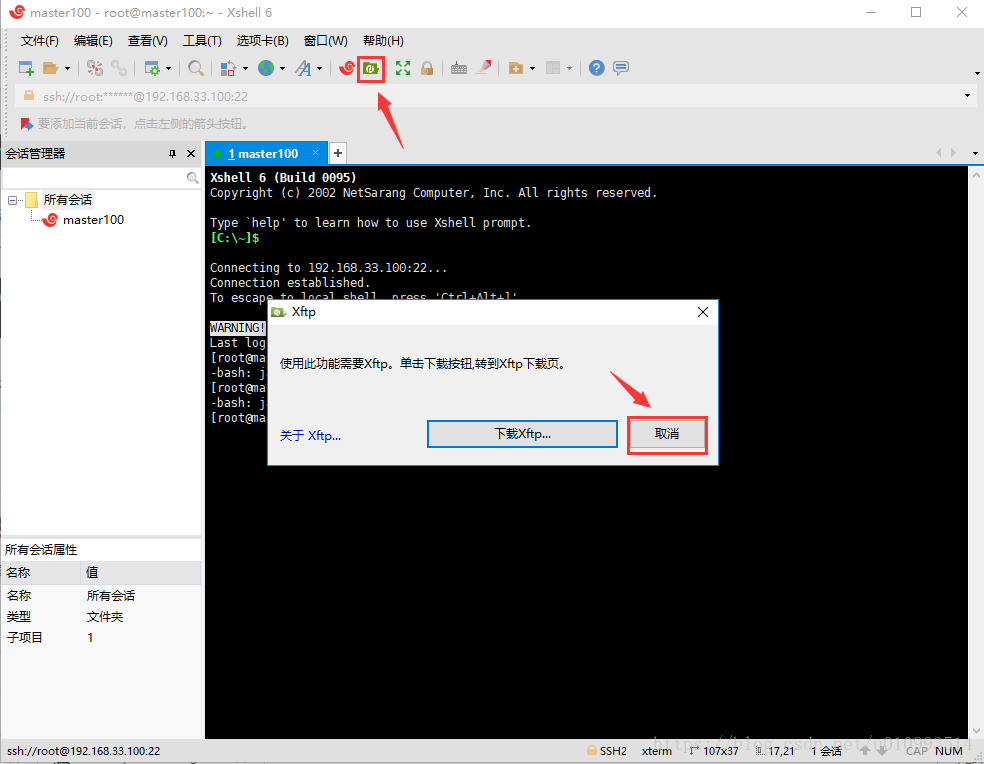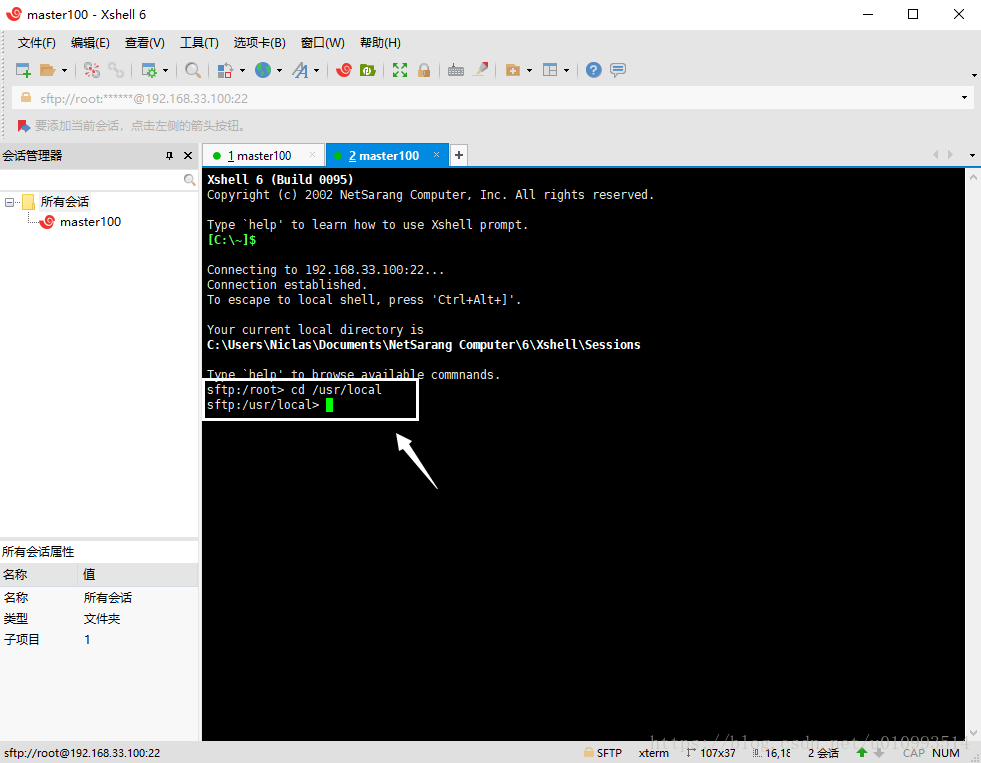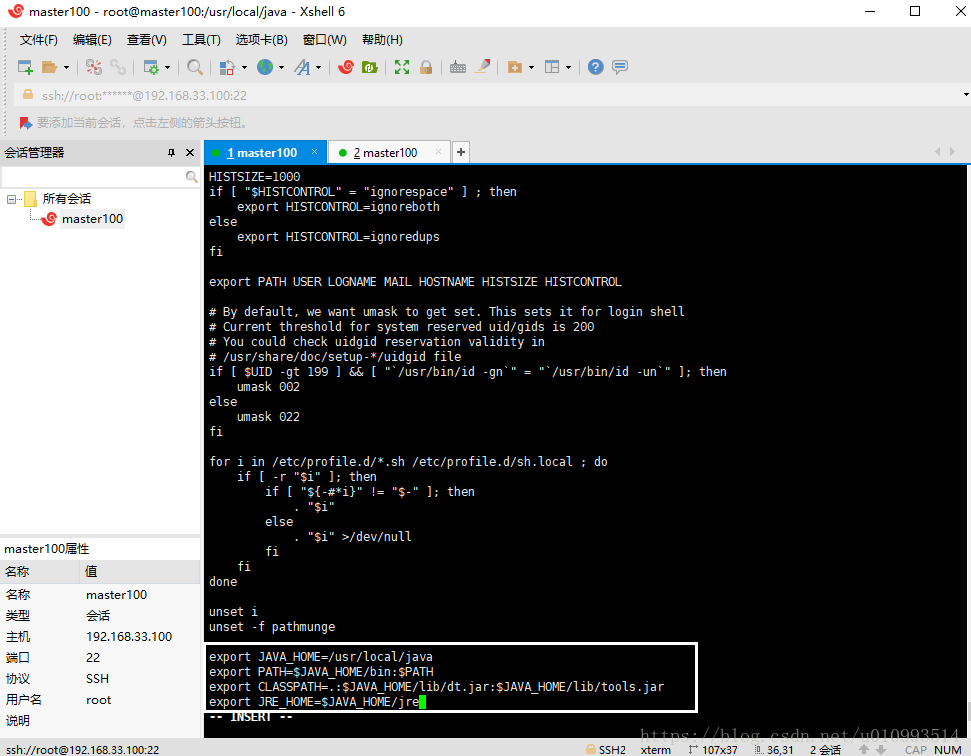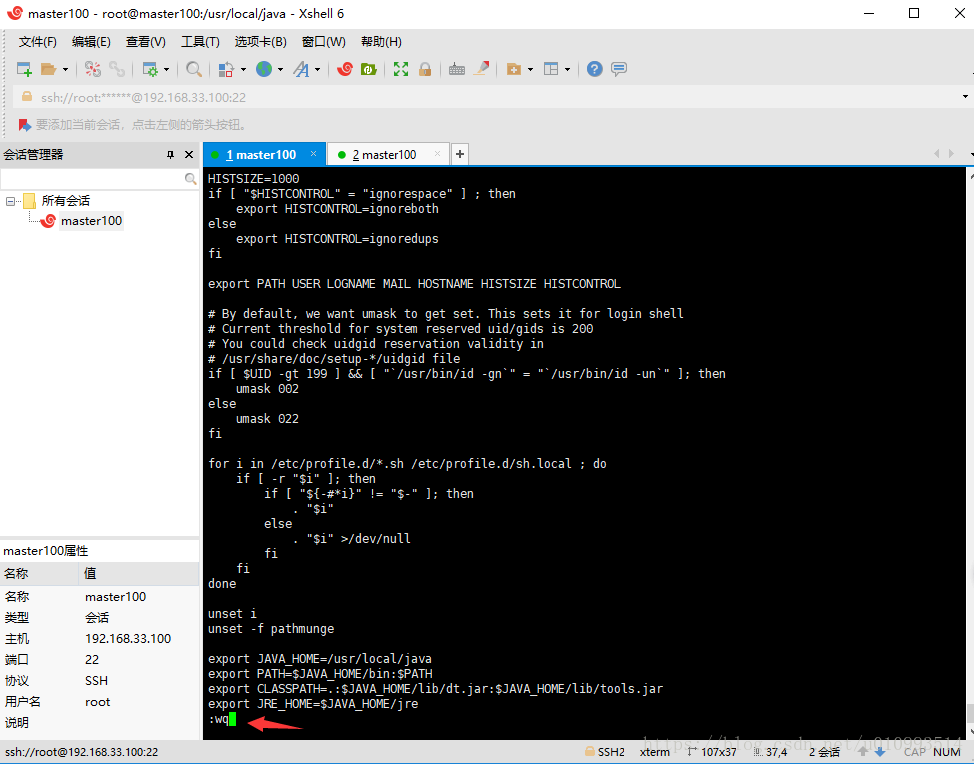| Linux系统下安装Java环境 | 您所在的位置:网站首页 › java -cp linux › Linux系统下安装Java环境 |
Linux系统下安装Java环境
|
目录
测试环境 下载JDK 终端模拟软件 安装前准备 tar包的安装方法 tar包的卸载 rpm包的安装方法 rpm包的卸载 测试环境LInux系统版本:CentOS 7 64位 终端模拟软件:Xshell 6 Java版本:jdk-8u181-linux-x64 下载JDK下载地址: https://www.oracle.com/technetwork/java/javase/downloads/jdk8-downloads-2133151.html进入页面后下载64位的包,jdk-8u181-linux-x64.tar.gz与jdk-8u181-linux-x64.rpm都可以,下面会分别介绍两种包的安装方法,选择其中一种进行安装即可。 我这里使用的是Xshell,使用其他软件也可以,下载安装完成后用root用户连接Linux(SSH连接,默认端口:22),不会操作的自己百度,连接之后界面如下: 检查系统是否已经有JDK,输入如下命令查看是否系统中是否已安装,部分人在安装CentOS 7时系统会自动安装JDK: java -version如果系统没有安装,输入命令后提示如下(中文版和英文版在语言上会有些区别,但是提示的意思都一样),没有安装的可以直接跳过这里看下面的安装方法了: [root@master100 ~]# java -version -bash: java: 未找到命令如果显示如下版本信息说明已经安装,可以直接使用系统的JDK,不需要自己安装了 [root@master100 ~]# java -version java version "1.8.0_181" Java(TM) SE Runtime Environment (build 1.8.0_181-b13) Java HotSpot(TM) 64-Bit Server VM (build 25.181-b13, mixed mode)如果想使用其他版本的JDK,需要先卸载后再安装,卸载方法可以参考下文各种包的卸载方法。 tar包的安装方法1、将下载到本地的文件上传到远程服务器的/usr/local目录下, 在Xshell上新建一个文件传输,如图: 在sftp文件传输命令框内输入如下命令: cd /usr/local把下载好的文件拖到黑框里面就可以上传了,上传完成后有如下提示: Uploading jdk-8u181-linux-x64.tar.gz to remote:/usr/local/jdk-8u181-linux-x64.tar.gz sftp: sent 177 MB in 6.13 seconds我们也可以打开目录查看一下文件,回到SSH窗口,命令如下: cd /usr/local ll我们可以看到自己上传的 jdk-8u181-linux-x64.tar.gz 文件 [root@master100 ~]# cd /usr/local [root@master100 local]# ll 总用量 181296 drwxr-xr-x. 2 root root 6 4月 11 12:59 bin drwxr-xr-x. 2 root root 6 4月 11 12:59 etc drwxr-xr-x. 2 root root 6 4月 11 12:59 games drwxr-xr-x. 2 root root 6 4月 11 12:59 include -rw-r--r--. 1 root root 185646832 10月 2 16:31 jdk-8u181-linux-x64.tar.gz drwxr-xr-x. 2 root root 6 4月 11 12:59 lib drwxr-xr-x. 2 root root 6 4月 11 12:59 lib64 drwxr-xr-x. 2 root root 6 4月 11 12:59 libexec drwxr-xr-x. 2 root root 6 4月 11 12:59 sbin drwxr-xr-x. 5 root root 49 10月 2 13:00 share drwxr-xr-x. 2 root root 6 4月 11 12:59 src2、解压文件,命令如下,输入后会出现一长串的提示: tar -zxvf /usr/local/jdk-8u181-linux-x64.tar.gz3、解压后文件夹名为:jdk1.8.0_181 [root@master100 local]# ll 总用量 181296 drwxr-xr-x. 2 root root 6 4月 11 12:59 bin drwxr-xr-x. 2 root root 6 4月 11 12:59 etc drwxr-xr-x. 2 root root 6 4月 11 12:59 games drwxr-xr-x. 2 root root 6 4月 11 12:59 include drwxr-xr-x. 7 10 143 245 7月 7 16:09 jdk1.8.0_181 -rw-r--r--. 1 root root 185646832 10月 2 16:31 jdk-8u181-linux-x64.tar.gz drwxr-xr-x. 2 root root 6 4月 11 12:59 lib drwxr-xr-x. 2 root root 6 4月 11 12:59 lib64 drwxr-xr-x. 2 root root 6 4月 11 12:59 libexec drwxr-xr-x. 2 root root 6 4月 11 12:59 sbin drwxr-xr-x. 5 root root 49 10月 2 13:00 share drwxr-xr-x. 2 root root 6 4月 11 12:59 src在这里修改一下文件名,将jdk1.8.0_181改成java,方便我们后面配置环境变量,在这也可以不修改,在配置环境变量时要注意文件名不能写错,修改文件名命令如下: mv /usr/local/jdk1.8.0_181 /usr/local/java4、修改配置文件,配置环境变量,在命令行输入: vi /etc/profile输入“G”定位到最后一行,按“i”进入编辑模式,在最下面添加如下几行信息: export JAVA_HOME=/usr/local/java export PATH=$PATH:$JAVA_HOME/bin export CLASSPATH=.:$JAVA_HOME/lib/dt.jar:$JAVA_HOME/lib/tools.jar export JRE_HOME=$JAVA_HOME/jre如图: 添加完之后按ESC退出编辑模式,输入:wq后回车(保存并退出),如图: 5、让配置文件生效,可以输入如下命令或者是重启系统 source /etc/profile 重启命令: init 6 reboot6、查看安装情况 java -version安装成功后会出现如下版本信息: [root@master100 ~]# java -version java version "1.8.0_181" Java(TM) SE Runtime Environment (build 1.8.0_181-b13) Java HotSpot(TM) 64-Bit Server VM (build 25.181-b13, mixed mode) tar包的卸载将安装包删除,然后把配置文件内添加的环境变量删除 删除安装包的命令如下: rm -rf /usr/local/java修改配置文件的方法和上述配置环境变量一样 rpm包的安装方法1、将下载到本地的文件上传到远程服务器的/usr/local目录下, 在Xshell上新建一个文件传输,如图: 在sftp文件传输命令框内输入如下命令: cd /usr/local把下载好的文件拖到黑框里面就可以上传了,上传完成提示如下: sftp:/usr/local> Uploading jdk-8u181-linux-x64.rpm to remote:/usr/local/jdk-8u181-linux-x64.rpm sftp: sent 162 MB in 1.92 seconds2、上传好之后回到命令框,开始安装我们的rpm包,首先我们要赋予安装包执行的权限,命令如下: chmod 755 /usr/local/jdk-8u181-linux-x64.rpm3、安装rpm包 rpm -ivh /usr/local/jdk-8u181-linux-x64.rpm出现如下提示信息: [root@master100 local]# rpm -ivh /usr/local/jdk-8u181-linux-x64.rpm 警告:/usr/local/jdk-8u181-linux-x64.rpm: 头V3 RSA/SHA256 Signature, 密钥 ID ec551f03: NOKEY 准备中... ################################# [100%] 正在升级/安装... 1:jdk1.8-2000:1.8.0_181-fcs ################################# [100%] Unpacking JAR files... tools.jar... plugin.jar... javaws.jar... deploy.jar... rt.jar... jsse.jar... charsets.jar... localedata.jar...4、配置环境变量 在命令行输入: vi /etc/profile输入“G”定位到最后一行,按“i”进入编辑模式,在最下面添加如下几行信息: export JAVA_HOME=/usr/java/jdk1.8.0_181-amd64 export PATH=$PATH:$JAVA_HOME/bin export CLASSPATH=.:$JAVA_HOME/lib/dt.jar:$JAVA_HOME/lib/tools.jar export JRE_HOME=$JAVA_HOME/jre5、让配置文件生效,可以输入如下命令或者是重启系统 source /etc/profile 重启命令: init 6 reboot6、查看安装情况 java -version安装成功后会出现如下版本信息: [root@master100 jdk1.8.0_181-amd64]# java -version java version "1.8.0_181" Java(TM) SE Runtime Environment (build 1.8.0_181-b13) Java HotSpot(TM) 64-Bit Server VM (build 25.181-b13, mixed mode) rpm包的卸载1、输入命令查看rpm包安装信息,如果第一条未出现信息,可以使用第二条命令查看,如果都没有可能是未安装或者是tar包安装的 rpm -qa | grep jdk我用上述rpm包安装之后,用命令查看,提示如下: [root@master100 local]# rpm -qa | grep jdk jdk1.8-1.8.0_181-fcs.x86_642、知道安装的rpm包名后就可以卸载了,卸载命令如下: rpm -e --nodeps jdk1.8-1.8.0_181-fcs.x86_643、卸载完成后删除环境变量 vi /etc/profile source /etc/profile 相关推荐VMware虚拟机安装Linux系统 CentOS 7部署Hadoop(单机版) CentOS 7部署Hadoop(伪分布式) CentOS 7部署Hadoop集群(完全分布式) CentOS 7部署Hadoop集群(HA高可用集群) |
【本文地址】